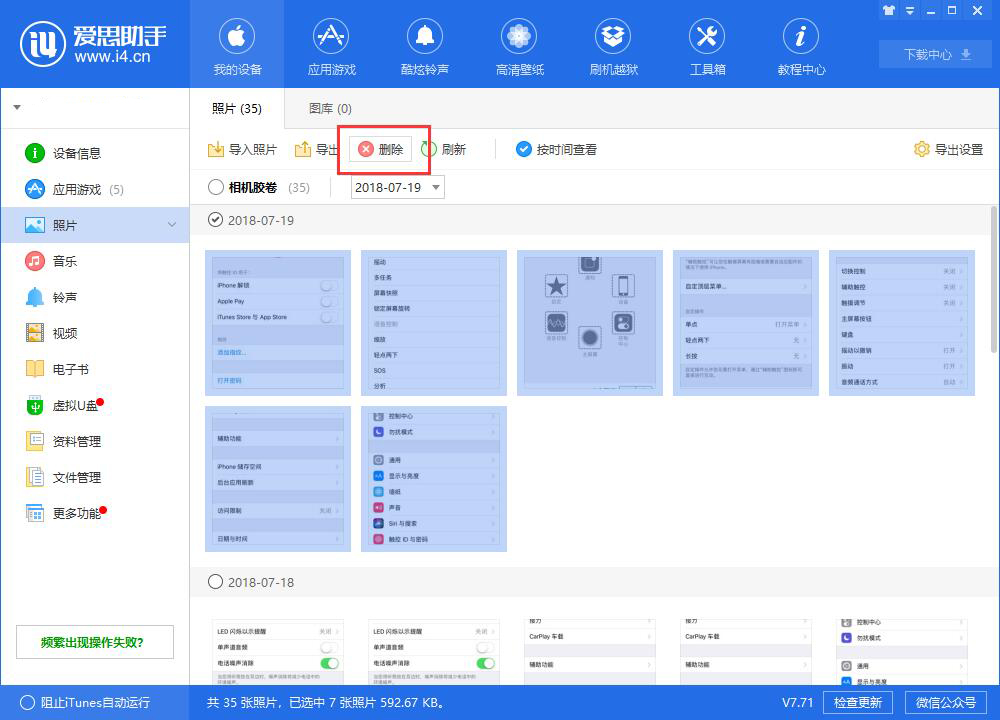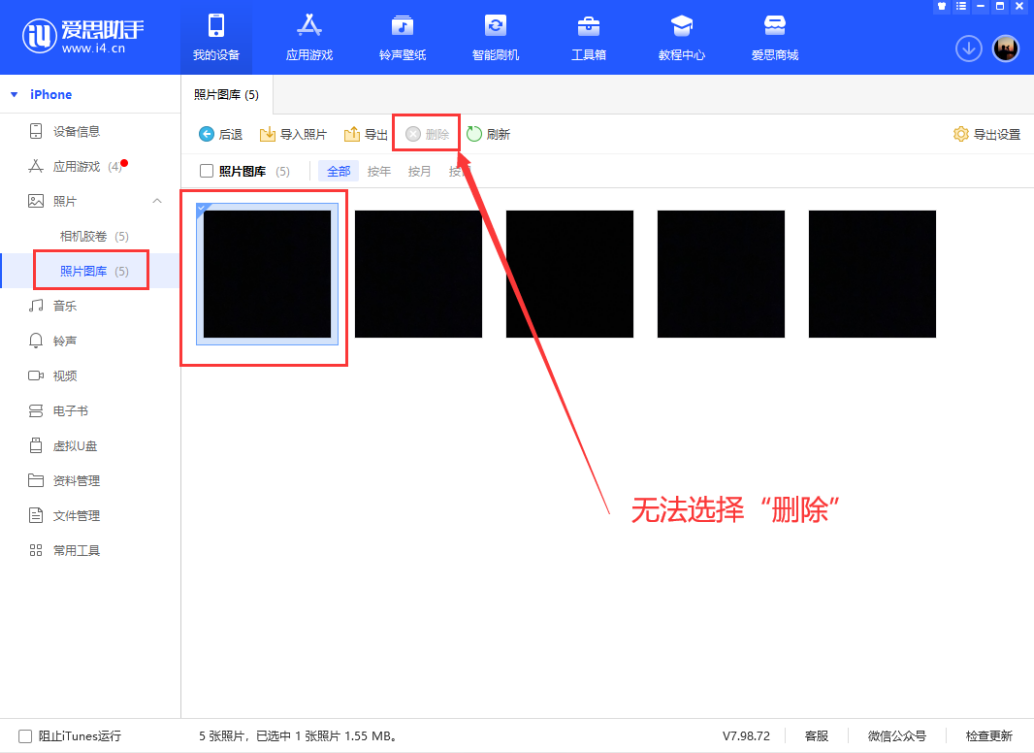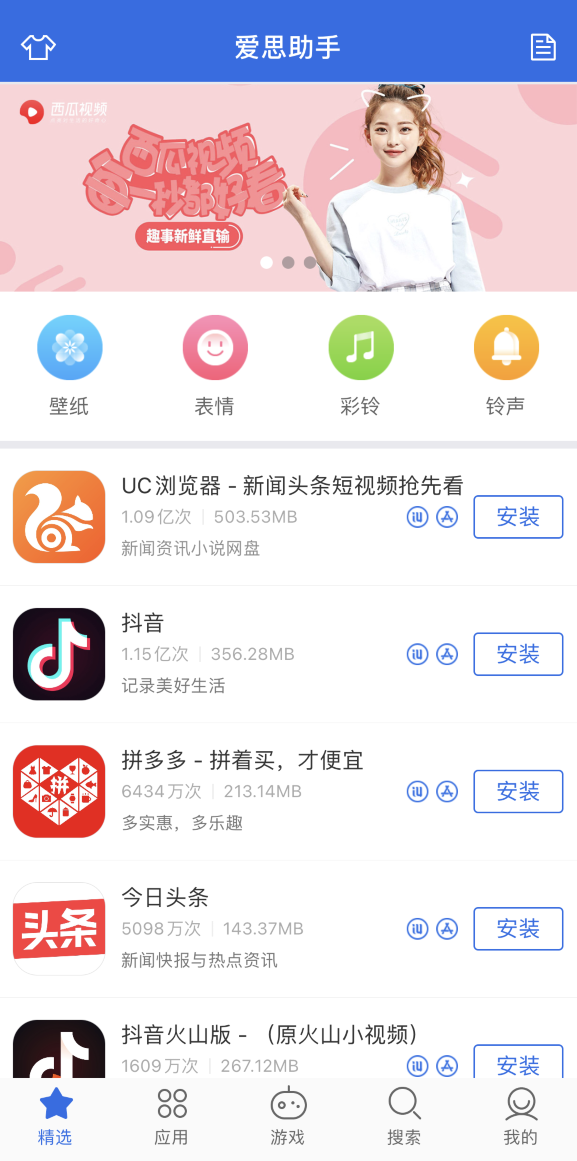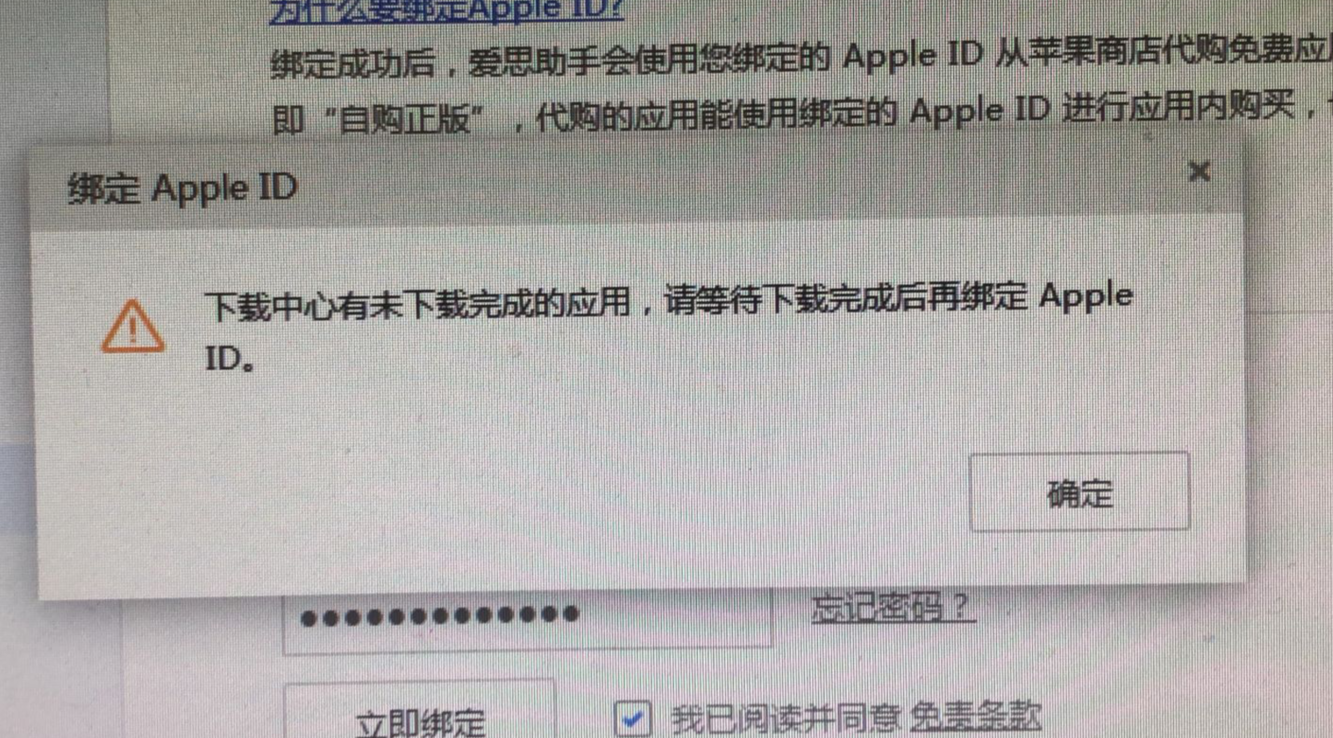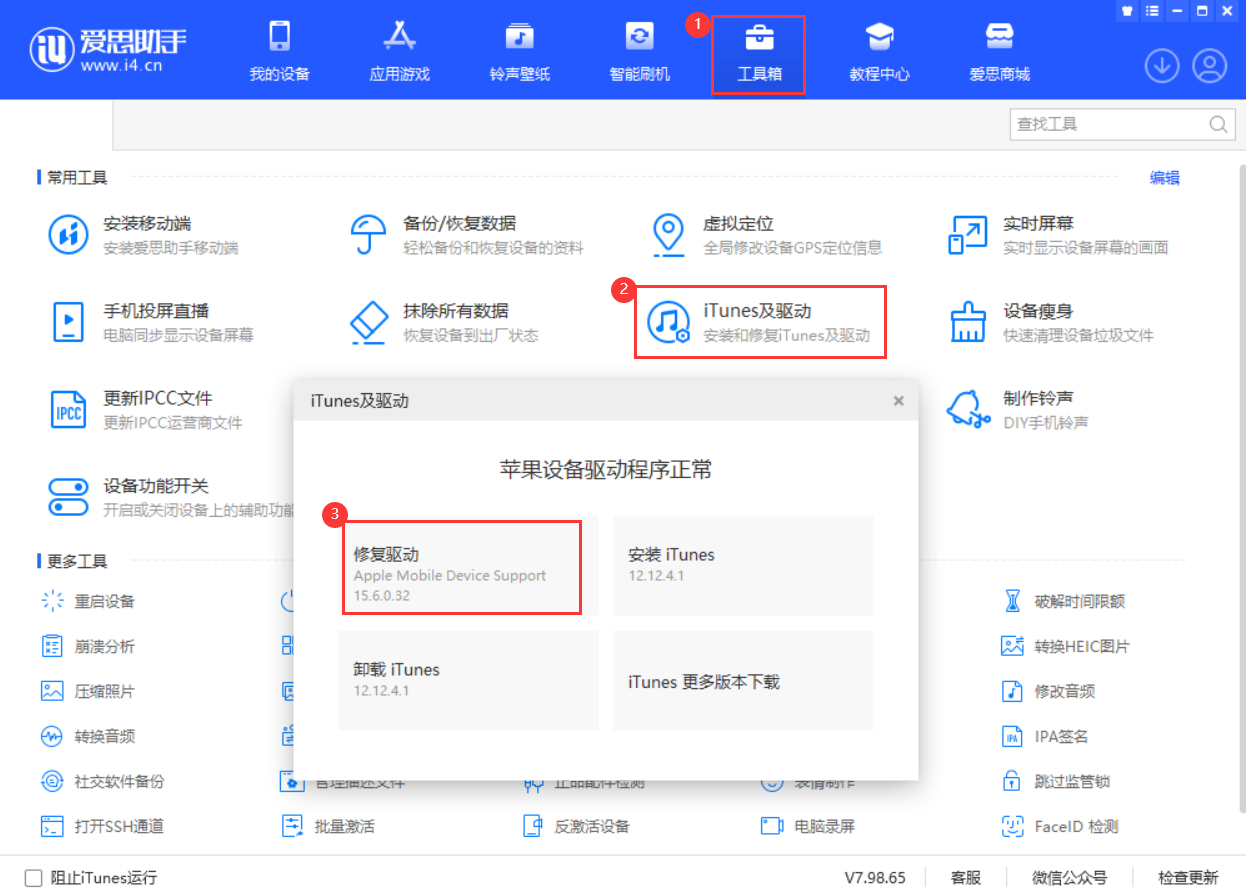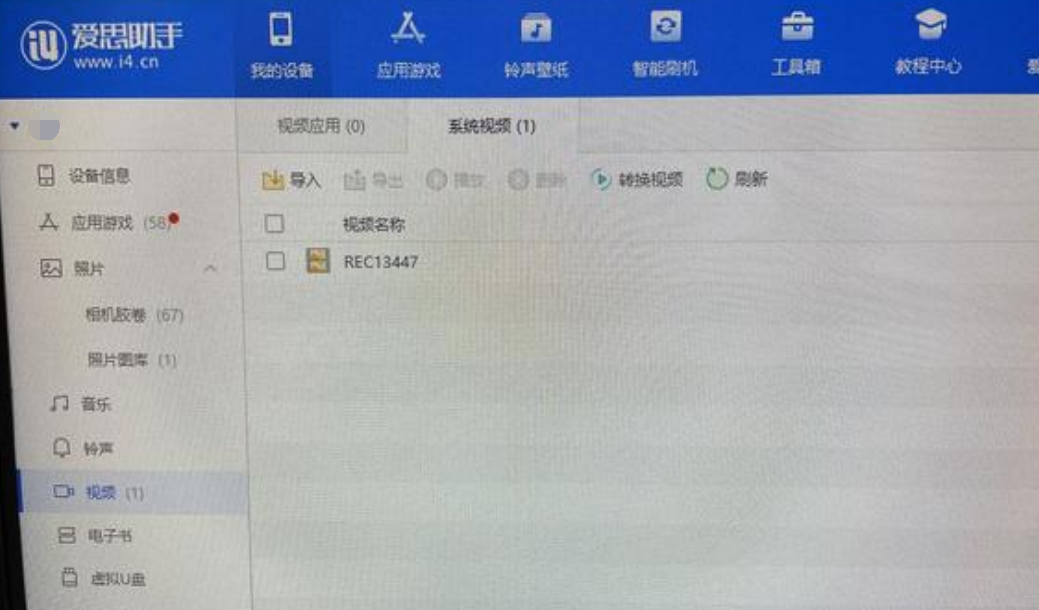通过爱思助手导入到设备的壁纸删除不了怎么办?怎么样才能删除通过爱思助手导入的壁纸?
问题描述:通过爱思助手PC端导入的壁纸无法删除。
解决办法:通过爱思助手PC端导入壁纸有下面三种方法,一、导入到设备相册;二、导入到设备图库;三、下载到电脑再进行导入。
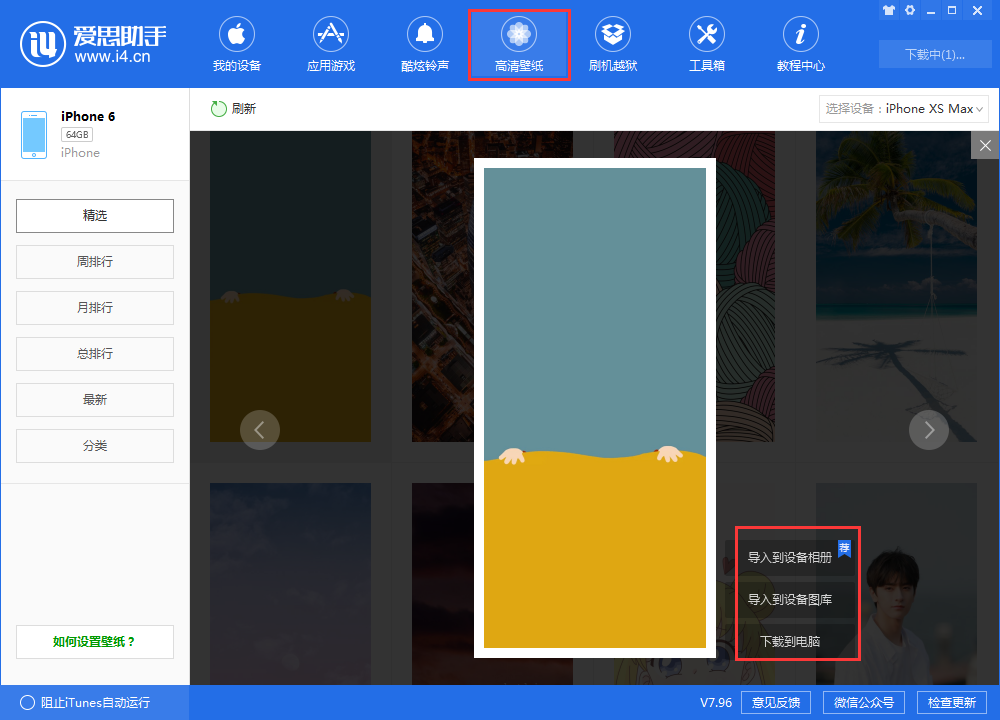
一、导入到设备相册
设备连接到电脑后,在PC端选中想要下载的壁纸,选择导入到【设备相册】,然后根据提示在设备上打开爱思助手,壁纸就会自动进行导入,导入以后如果想删除壁纸, 直接在设备上进入相册删除即可,通过爱思助手PC端导入到设备相册的壁纸无法在电脑上删除。
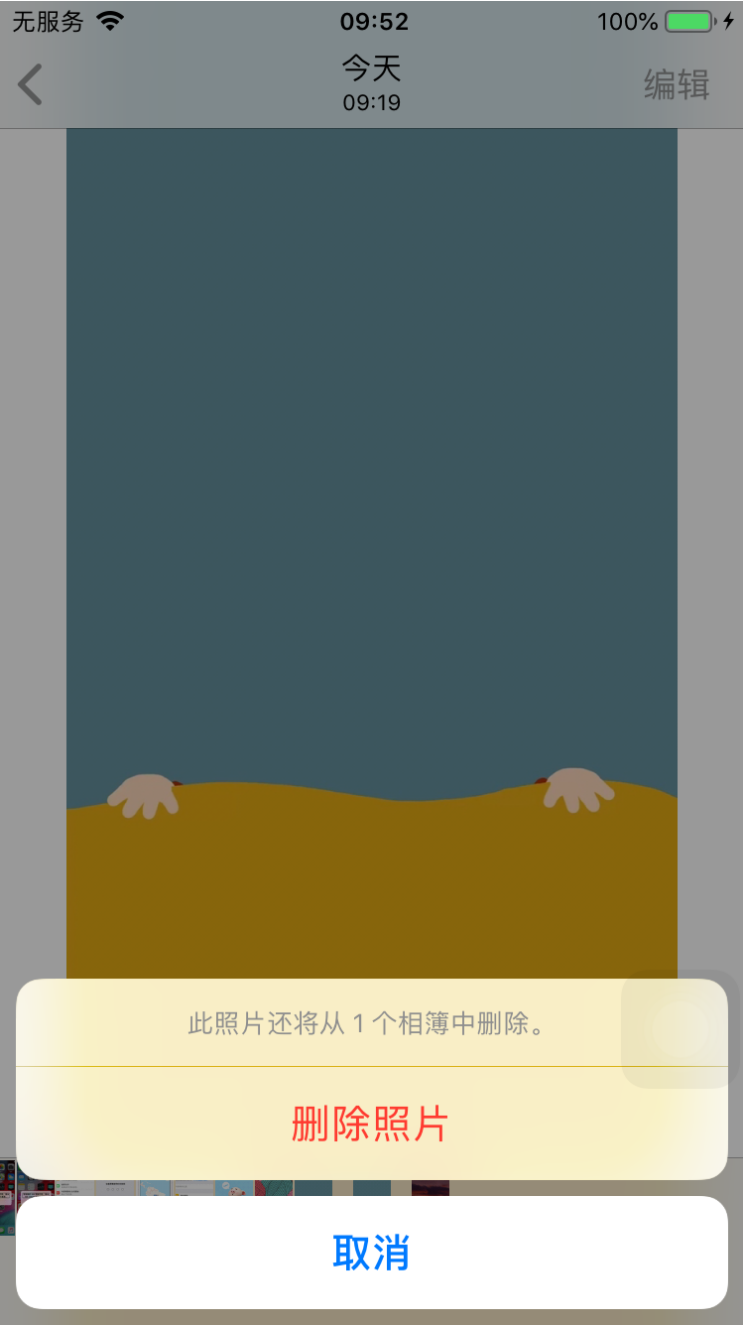
二、导入到设备图库
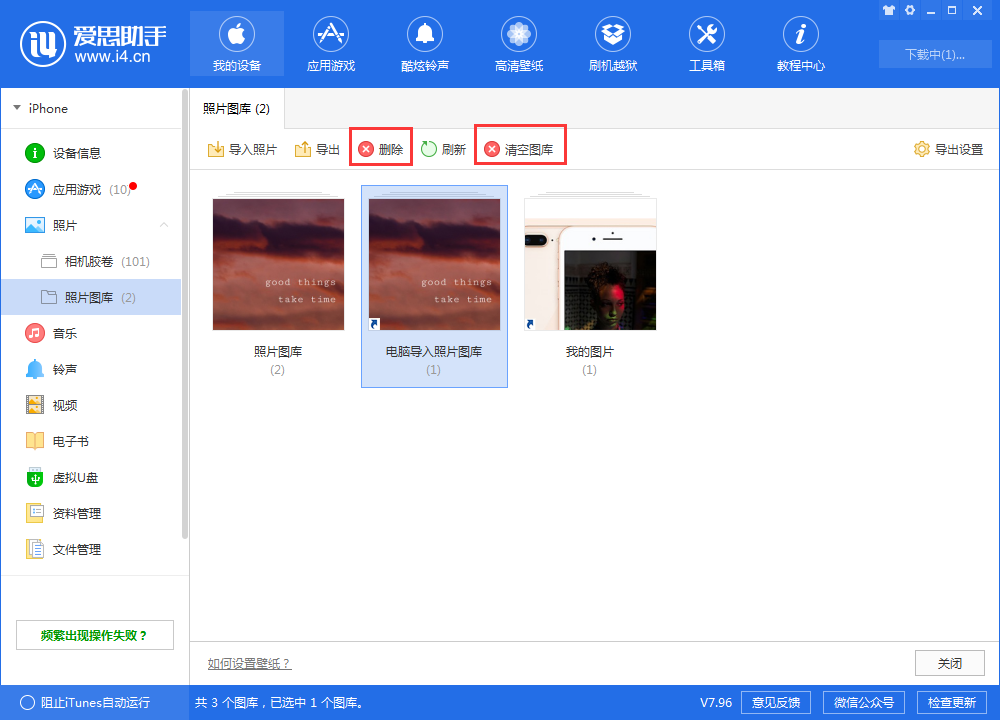
三、下载到电脑
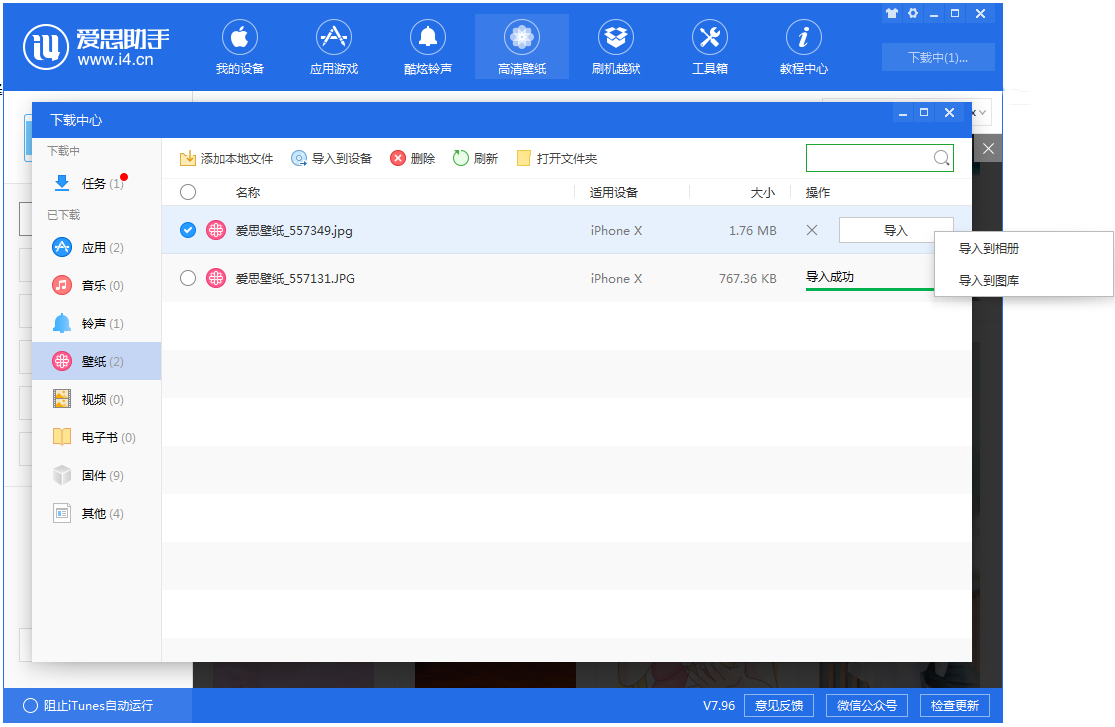
遇到通过爱思助手导入到设备的壁纸无法删除,大家需要分清楚是通过哪种方式,导入到相册还是图库。一般情况下,我们推荐大家使用第一种方法:直接导入到设备相册。
导入到相册的壁纸,不可以在爱思助手PC端删除,请直接在设备上删除。
导入到图库的壁纸,不可以在手机上删除,请把设备连接到电脑,通过爱思助手PC端,进入【我的设备】-在【照片图库】中进行删除。